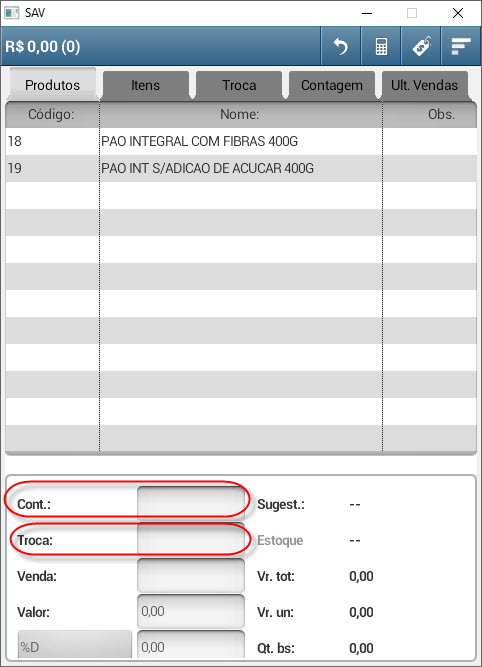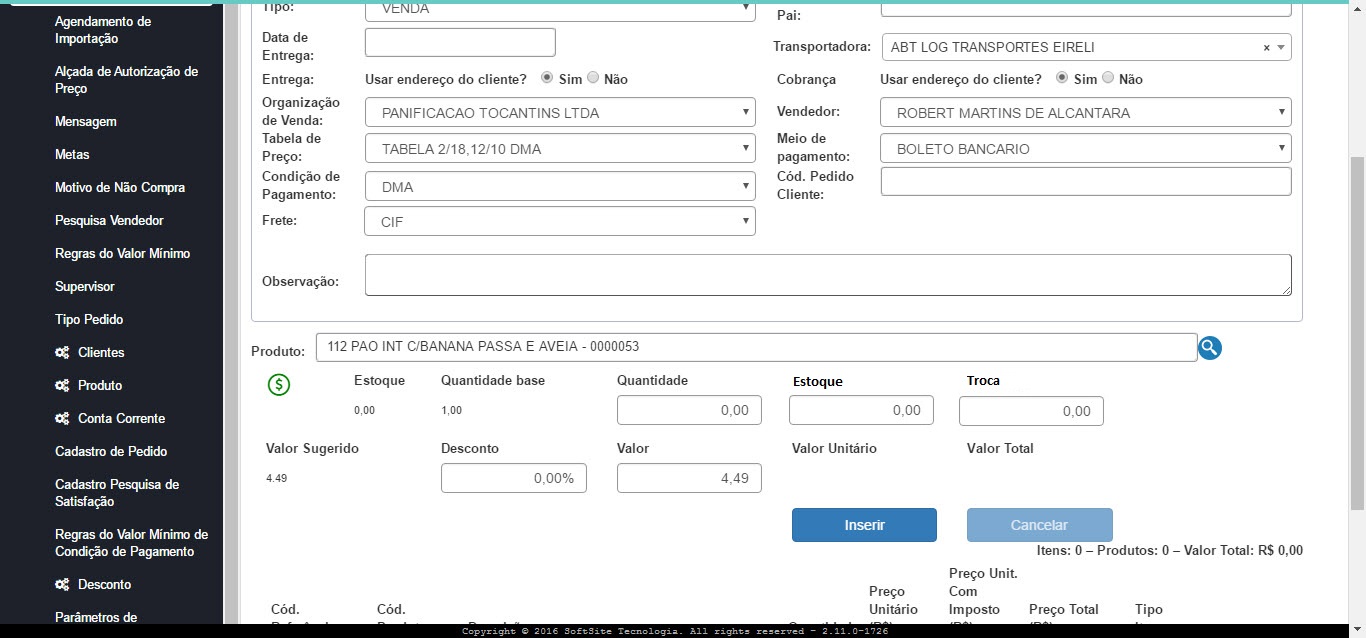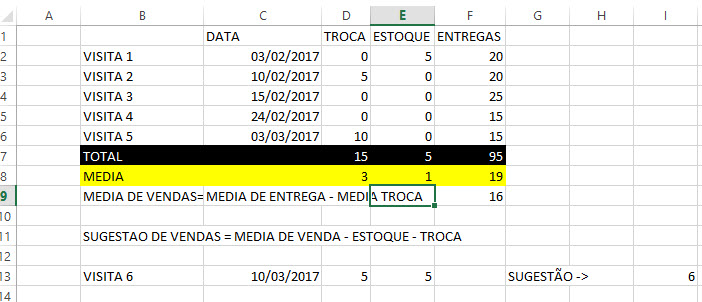Mudanças entre as edições de "Sugestão de Venda"
| Linha 44: | Linha 44: | ||
# Ao chegar ele seleciona o cliente no GeoSales, faz as escolhas do cabeçalho da venda e entra na tela de produtos. | # Ao chegar ele seleciona o cliente no GeoSales, faz as escolhas do cabeçalho da venda e entra na tela de produtos. | ||
# O vendedor pode já informar a quantidade de estoque dos produtos que o cliente tem e também informar se haverá troca. | # O vendedor pode já informar a quantidade de estoque dos produtos que o cliente tem e também informar se haverá troca. | ||
| − | # | + | # As informações acima são item por item, ou seja, ele precisa selecionar o produto, arrastar a tela de quantidades para a esquerda e aparecerá a tela de Estoque e troca, conforme imagem acima. |
# Ao mesmo tempo ele pode também preencher o campo de Troca, caso o produto for trocado; | # Ao mesmo tempo ele pode também preencher o campo de Troca, caso o produto for trocado; | ||
# Na aba de sugestão e quantidade sugeridas baseada no histórico de vendas, trocas e estoque das últimas 5 vendas/visitas. | # Na aba de sugestão e quantidade sugeridas baseada no histórico de vendas, trocas e estoque das últimas 5 vendas/visitas. | ||
| Linha 55: | Linha 55: | ||
# Criar um parâmetro capaz de controlar a quantidade de dias que vai gerar a média. (ID_QUANTIDADE_DIAS_MEDIA) | # Criar um parâmetro capaz de controlar a quantidade de dias que vai gerar a média. (ID_QUANTIDADE_DIAS_MEDIA) | ||
| − | # | + | # OU criar configuração onde o Cliente possa definir um intervalo de dias para gerar a média. EX: Do dia 01/03 a 13/03 |
# Criar os campos citados acima, no Mobile e no Portal. | # Criar os campos citados acima, no Mobile e no Portal. | ||
# Com base nos valores informados nos campos acima, fazer os cálculos para chegar aos valores de sugestão de venda. | # Com base nos valores informados nos campos acima, fazer os cálculos para chegar aos valores de sugestão de venda. | ||
Edição das 19h04min de 17 de abril de 2017
Histórico de Revisões
| Data | Quem | Comentários |
|---|---|---|
| 17/04/2017 | Leonardo Garcez | Alteração Documento |
Necessidade
A Vale do Sol trabalha com sugestão de vendas. O fato é que existe um cálculo específico da Vale do Sol para chegar nessa sugestão de venda. O cálculo é baseado na média das últimas 5 vendas e/ou visitas + troca de mercadoria + estoque do cliente. Portanto é necessário incluir na venda essas informações de Troca e de estoque do cliente.
Pré Detalhes da Solução Imperativa
Na tela de pedido do GeoSales Mobile, aparecerá dois novos campos. São eles: TROCA e ESTOQUE onde,
- - TROCA: Campo onde o vendedor irá informar a quantidade de trocas que houve naquela visita/venda.
- - CONT.: Campo onde o vendedor irá informar a quantidade dos produtos Vale do Sol no estoque do cliente.
Protótipo do Mobile:
A mesma solução deve ser implementada no Portal GeoSales. Abaixo protótipo de como deve ficar o portal:
OBSERVAÇÃO: AS INFORMAÇÕES INSERIDAS NESSES CAMPOS SÃO INDIVIDUAIS POR PRODUTO.
OBSERVAÇÃO 2: AS INFORMAÇÕES INSERIDAS NESSES CAMPOS DEVEM FICAR GRAVADAS POIS FARÃO PARTE DO CÁLCULO PARA CHEGAR A SUGESTÃO DE VENDA DAS FUTURAS VENDAS.
OBSERVAÇÃO 3: ALÉM DISSO O CLIENTE PODERÁ CONSULTAR UM RELATÓRIO CAPAZ DE VISUALIZAR O HISTÓRICO DE ESTOQUE E TROCA POR CLIENTE.
- Operação
- O vendedor chega no cliente para fazer venda/visita;
- Ao chegar ele seleciona o cliente no GeoSales, faz as escolhas do cabeçalho da venda e entra na tela de produtos.
- O vendedor pode já informar a quantidade de estoque dos produtos que o cliente tem e também informar se haverá troca.
- As informações acima são item por item, ou seja, ele precisa selecionar o produto, arrastar a tela de quantidades para a esquerda e aparecerá a tela de Estoque e troca, conforme imagem acima.
- Ao mesmo tempo ele pode também preencher o campo de Troca, caso o produto for trocado;
- Na aba de sugestão e quantidade sugeridas baseada no histórico de vendas, trocas e estoque das últimas 5 vendas/visitas.
OBSERVAÇÃO 4: OS DOIS CAMPOS CRIADOS DEVEM SER OBRIGATÓRIOS. MESMO SE O NO CLIENTE ATENDIDO NÃO TIVER TROCA, ELE PRECISA INFORMAR O VALOR 0 (ZERO) NO SEU RESPECTIVO CAMPO.
OBSERVAÇÃO 5: O MESMO SERVE PARA O ESTOQUE. SE DETERMINADO PRODUTO QUE ELE ESTEJA INFORMANDO ESTOQUE ESTIVER ZERADO, ELE PRECISA PREENCHER O VALOR 0 (ZERO).
Desenvolvimento
- Criar um parâmetro capaz de controlar a quantidade de dias que vai gerar a média. (ID_QUANTIDADE_DIAS_MEDIA)
- OU criar configuração onde o Cliente possa definir um intervalo de dias para gerar a média. EX: Do dia 01/03 a 13/03
- Criar os campos citados acima, no Mobile e no Portal.
- Com base nos valores informados nos campos acima, fazer os cálculos para chegar aos valores de sugestão de venda.
- Para o cálculo ser realizado é preciso obter a média das últimas 5 vendas/visitas
- Logo o sistema deve fazer o seguinte cálculo: obter a média de TROCA, ESTOQUE e ENTREGAS (Leia-se entregas como vendas)
- Depois encontrar a Media de vendas através do cálculo: Média de vendas = Media de entregas - Médias de Troca
- Agora encontrar a sugestão através do cálculo: Sugestão de vendas = Média de vendas - Estoque (informado naquela venda/visita) - Troca (informado naquela venda/visita)
Abaixo segue um esquema montado no excel para melhor entendimento.
Integração
As informações contidas nesses 2 campos não precisam ser integradas com o ERP do cliente. Logo nesse primeiro momento não há interação da integração.